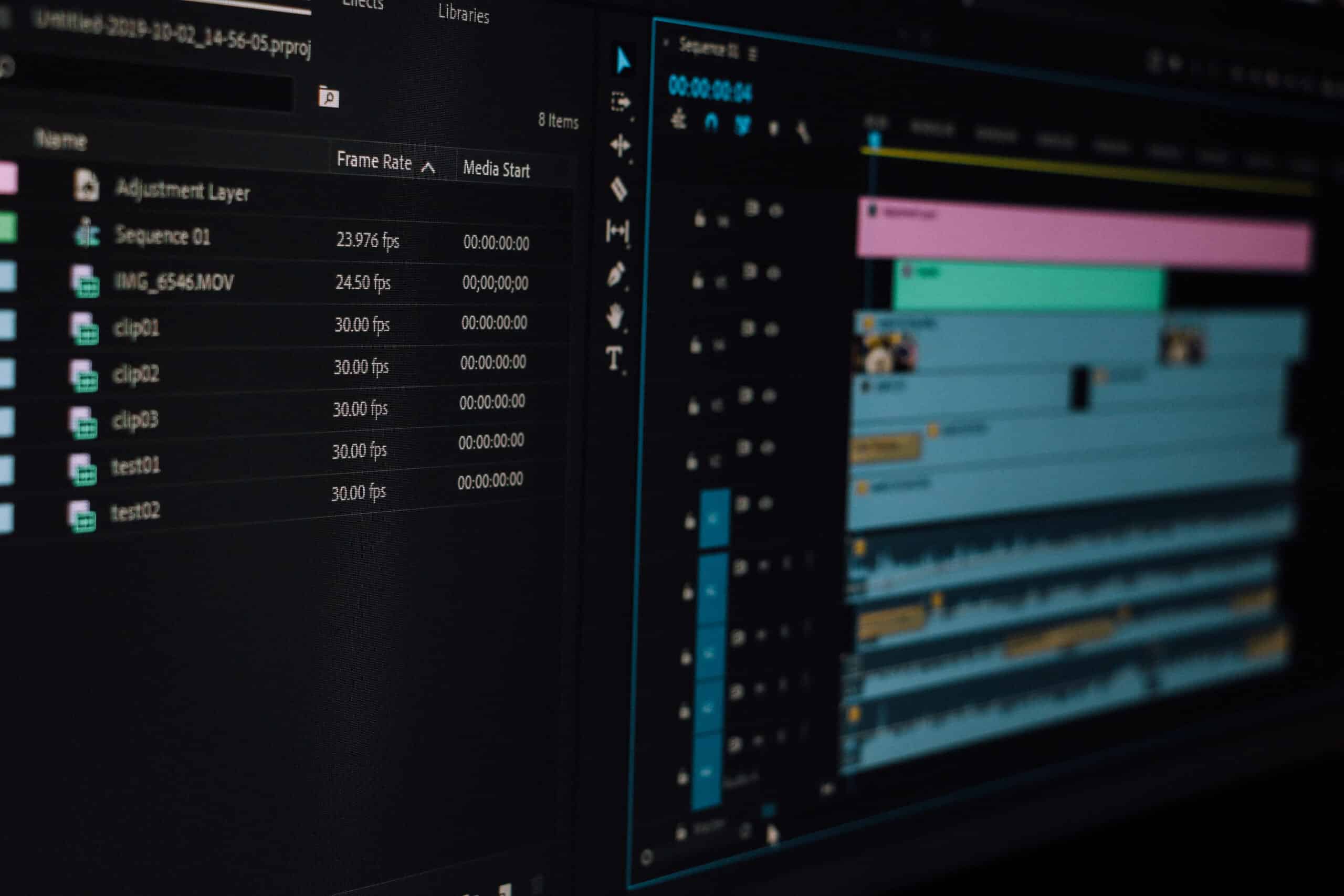近年、生成AIが急速に発展し、さまざまな場面で利用されています。
なかでもRunwayは動画生成AIとして注目を集めており、使ってみたいと感じている方もいるでしょう。
Runwayは操作しやすいことから、初めて動画編集に挑戦する方にもおすすめです。
そこで本記事では、Runwayの基本機能や登録方法を紹介します。
注意点も紹介しているので、併せて参考にしてください。
目次
Runwayとは

Runwayとは、AIを活用した動画編集・生成ツールです。
既存動画の編集だけではなく、テキストや画像を動画に生成できるのが大きな魅力です。
さらに音楽データの編集も可能なため、幅広いシーンで利用できます。
また、Runwayは動画編集の初心者でも扱いやすいうえ、スマートフォンとパソコンの両方で利用できるため、これから動画編集に挑戦しようと考えている方にもおすすめです。
公式サイト:Runway
Runwayの基本機能

Runwayの基本的な機能は以下のとおりです。
- Gen-1
- Gen-2
- Gen-3 Alpha
- 動画の背景削除や合成
- フレーム補正
- 音声補正と字幕生成
それぞれについて解説します。
Gen-1
Gen-1とは、既存動画から新たな動画を生成できる機能です。
既存動画をRunway上にアップロードし、そこにプロンプトを入力して変更を加えたり、画像を挿入したりといったアレンジを行います。
既存動画を活かした動画編集ができるため、作業に慣れていない方でも操作しやすいでしょう。
Gen-2
Gen-2とは、テキストや画像から動画を新たに作り出す機能です。
Gen-1のように既存動画を使用しないため、ユーザー自身が入力したテキストや画像をベースに一から動画を作成します。
他にはない動画を作成したい場合は、Gen-1よりもGen-2のほうが向いているといえるでしょう。
動画作成だけではなく、画像生成や編集も行えます。
Gen-3 Alpha
Gen-3 Alphaとは、Runwayが開発した動画生成AIです。
有料プランである「Standard」以上への加入が必要で、従来の機能よりも高品質な動画を生成できます。
例えば、表現力豊かなキャラクターの生成などにも対応できるようになったため、複雑な動作も自然に見えます。
特定の芸術やストーリー性のある動画生成などにも利用でき、幅広いシーンで活用しやすいでしょう。
動画の背景削除や合成
Remove Backgroundを活用すると、動画の背景を削除できます。
例えば、既存動画をアップロードした後、背景を削除して別の動画として編集することも可能です。
Backdrops Remixを活用すれば新しい背景と合成できるため、既存動画とは違った雰囲気に仕上がるでしょう。
2つの機能を組み合わせることで、動画編集の幅が広がります。
ただし、背景が複雑な場合や動画内で高速に動くものが映っているときは、うまく編集作業できない可能性があるため、アップロードする動画に合わせた調整が必要です。
フレーム補正
フレーム補正を行うと、既存動画よりも滑らかな映像を作れます。
Runway内でできる主な補正方法はフレームミックスとピクセルモーションがあり、それぞれの特徴は以下のとおりです。
| 概要 | メリット | デメリット | |
| フレームミックス | 前後のフレームを重ね合わせる手法 | 処理が軽い | 画質が低下する可能性がある |
| ピクセルモーション | 新しいフレームを生成する手法 | 既存よりも滑らかに仕上がる | 処理時間が長い |
どちらの手法にもメリット・デメリットがあるため、既存動画の状態や目指す仕上がりなどに合わせて調整するのがおすすめです。フレーム補正をうまく活用すると、スーパースローモーション映像も生成できます。
音声補正と字幕生成
Clean Audioを活用すると既存動画に含まれるノイズを低減でき、クリアな音質に仕上がります。
またTranscriptでは、動画の音声をテキストに自動変換することも可能です。
Subtitlesを活用すれば、そのテキストをベースに字幕を生成できるため、動画編集の手間を減らせます。
これらの機能を活用すると、日本語以外に対応したいときでも動画編集しやすくなるでしょう。
Runwayの登録方法
まず、Runwayにアクセスして上部にある「Get Started」をクリックします。
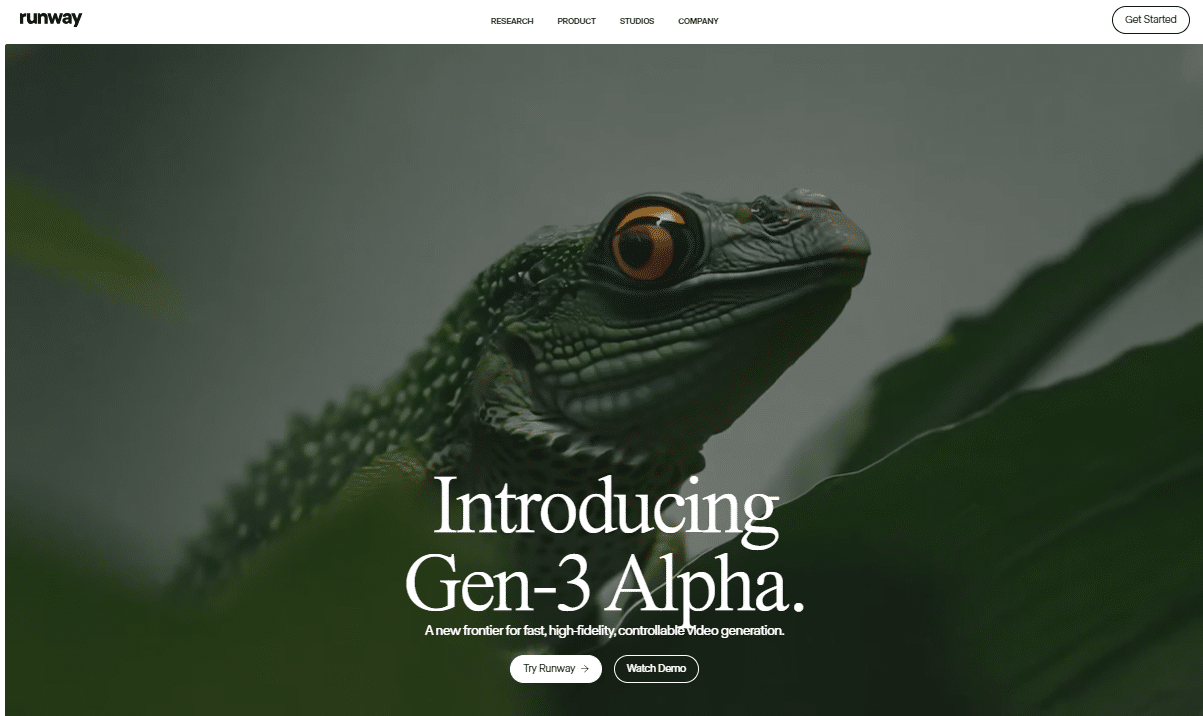
そして、以下の画面になったらメールアドレスやパスワードを入力しましょう。
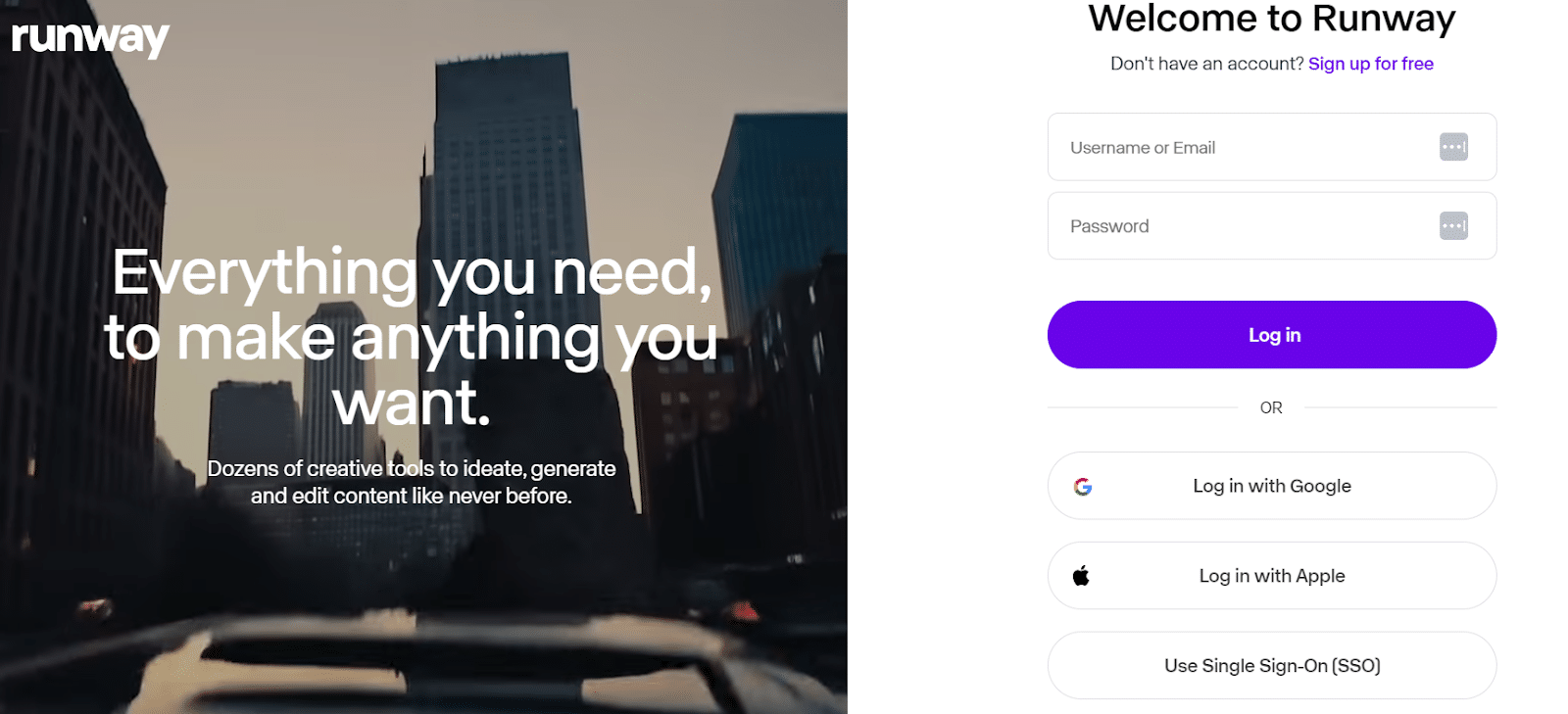
すると、Runwayのホーム画面にアクセスでき、動画編集をすぐに始められます。
使いたい機能を選択して、プロンプトを入力しましょう。
Runwayを利用する際の注意点
Runwayを利用する際は、以下の2つに注意が必要です。
- 無料プランには制限がある
- 日本語に対応していない
それぞれについて解説します。
無料プランには制限がある
Runwayは無料でも使えますが、以下のような機能制限があります。
- クレジットを追加購入できない
- Gen-1およびGen-2では透かしを削除したり、解像度をアップスケールしたりできない
- Gen-1は最大4秒まで利用できる
- Gen-2はビデオ拡張により最大16秒まで利用できる
- Gen-3AlphaTurboは最大10秒まで利用できる
- 3つのビデオプロジェクトのみ利用できる
- 容量は5GBまで利用できる
- ビデオエディタは720pでエクスポートできる
- 画像のエクスポートオプションが限られている
上記を見るとわかるように、さまざまな制限が設けられているため、動画編集に力を入れたい方には物足りないかもしれません。
本格的な作業を行いたい方は、有料プランを視野に入れてみましょう。
なお、プランの詳細は以下のとおりです。
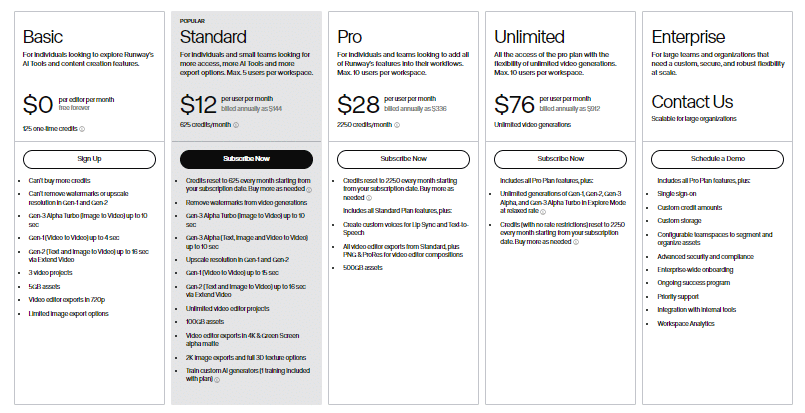
さまざまなプランが用意されているため、無料プランで使い心地を試してから、必要に応じた有料プランを選択するのがおすすめです。
日本語に対応していない
Runwayは日本語に対応しておらず、公式サイトは英語表記のみです。
動画編集する際の指示も英語で入力する必要があるため、不便さを感じる方もいるでしょう。
操作自体は簡単ですが、しっかりと日本語で確認しながら作業したい方には不向きなツールといえます。
ただし、翻訳機能を活用すれば、ある程度の意味は把握できます。
多少の手間が発生するものの、不安を解消しながら作業を進められるでしょう。
まとめ
Runwayは、高品質な動画編集を行える生成AIです。
既存動画を活かしたり、テキストや画像から新たな映像を生み出したりと幅広いシーンで利用できるのが魅力です。
音声補正や字幕生成などを活用すれば、よりクリエイティブな動画を生成できます。
ただし、Runwayは英語表記のため、少し操作しづらいと感じる方もいるかもしれません。
英語が苦手な方は翻訳しながら、1つひとつの作業を進めてみてください。